Win10怎样防范crossproxy.exe进程打开?
Win10如何禁止crossproxy.exe进程启动?相信很多用户都发现了,在打开英雄联盟或地下城与勇士等游戏时,任务管理器中就会出现一个名为“crossproxy.exe”的进程,那么这个crossproxy.exe是什么进程呢?其实crossproxy.exe是腾讯游戏中的一个视频播放进程,它不仅会影响游戏的运行速度,还会占用我们的网络资源,所以我们要阻止crossproxy.exe进程启动。下面小编就给大家介绍Win10禁止crossproxy.exe进程启动的操作方法。
具体步骤如下:
1、按下【Win+R】呼出运行,输入gpedit.msc 点击确定打开组策略;
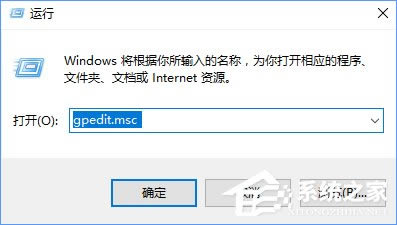
2、在组策略左侧依次双击打开:用户配置→管理模板→系统,在右侧双击打开“不要运行指定的Windows应用程序” ;
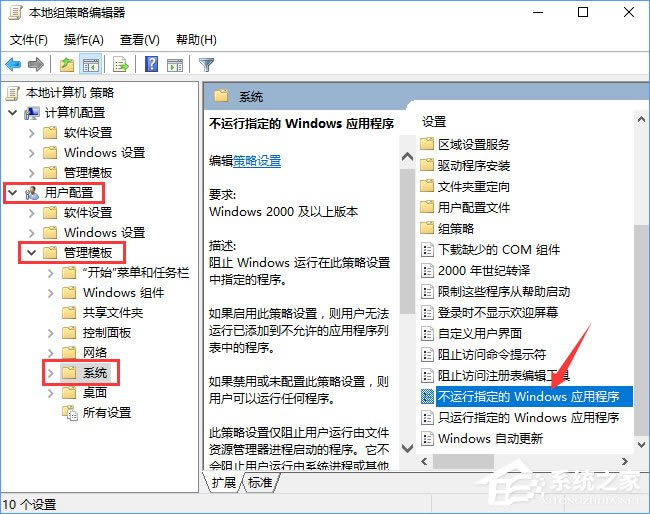
3、切换到任务管理器,在crossproxy.exe上单击右键,选择“打开文件所在的位置”;
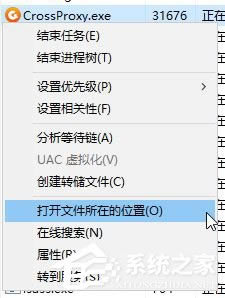
4、找到crossproxy.exe单击右键,选择【属性】;
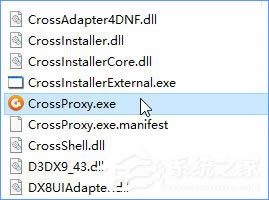
5、切换至“安全”选卡,复制下面【对象名称】后面的现象路劲;
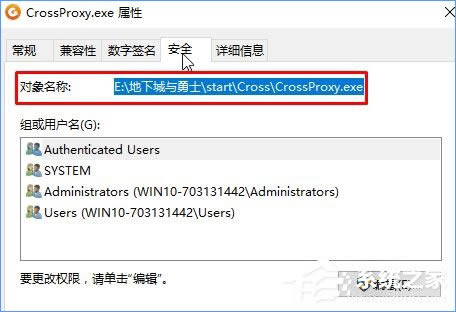
6、切换到组策略中的不要运行指定的Windows应用程序,点击【已启用】,然后点击下面的【显示】,如图;
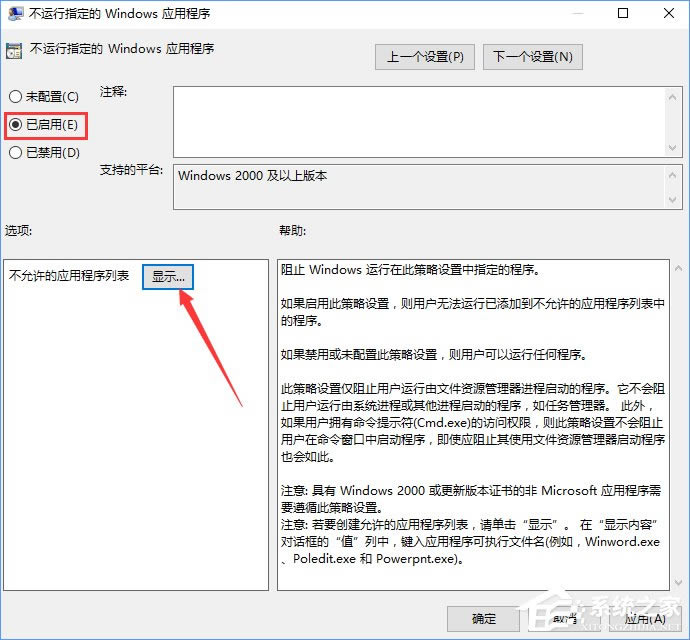
7、在显示内容“值”框中输入之前复制的路径,点击【确定】-【确定】即可!
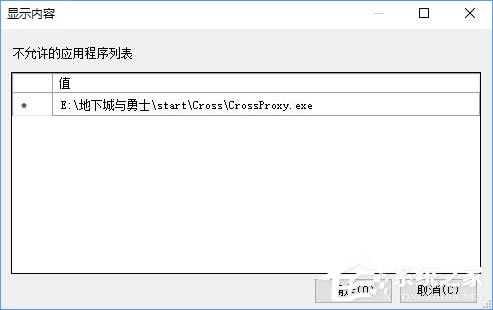
上述便是Win10禁止crossproxy.exe进程启动的操作方法,喜欢玩英雄联盟、地下城与勇士等大型游戏的伙伴,可以按照上述教程阻止crossproxy.exe进程启动,游戏的运行速度将会加快哦!
推荐系统
电脑公司Ghost Win7 Sp1 装机万能版2022年5月(32位) 提供下载
语言:中文版系统大小:3.13GB系统类型:新萝卜家园 Ghost Win7 x64 SP1 极速版2022年4月(64位) 高速下载
语言:中文版系统大小:3.91GB系统类型:新萝卜家园 GhostWin7 SP1 电脑城极速稳定版2022年4月(32位) ISO镜像高速下载
语言:中文版系统大小:3.13GB系统类型:新萝卜家园 GhostWin7 SP1 电脑城极速稳定版2022年5月(32位) ISO镜像高速下载
语言:中文版系统大小:3.13GB系统类型:电脑公司Ghost Win7 x64 Sp1装机万能版2022年5月(64位) ISO镜像免费下载
语言:中文版系统大小:3.91GB系统类型:笔记本&台式机专用系统 GhostWin7 32位旗舰版2022年5月(32位) ISO镜像免费下载
语言:中文版系统大小:3.13GB系统类型:番茄花园GhostWin7 SP1电脑城极速装机版2022年5月(32位) 最新高速下载
语言:中文版系统大小:3.13GB系统类型:深度技术Ghost Win7 Sp1 电脑城万能装机版2022年5月(32位) ISO高速下载
语言:中文版系统大小:3.13GB系统类型:
相关文章
- WinXP系统怎样看显存?看显存的办法
- WinXP系统如何设置一台电脑2个显示器?
- WinXP系统Svchost.exe应用程序出错怎样办?
- WinXP提示系统管理员设置了系统策略防范进行此安装的办法
- WinXP系统QQ图标不见了怎样办?
- WinXP系统电脑图标变大了怎样处理?
- WinXP系统收藏夹备份的办法
- WinXP系统虚拟内存最小值太低怎样办?
- WinXP系统打开页面出现乱码的处理办法
- WinXP页面提示Sysfader iexplore.exe应用程序出错的处理办法
- 如何处理WinXP光驱自动弹出的问题?
- 为啥Word只能用安全模式打开?Word不用安全模式打开的办法
- WinXP组策略提示“MMC无法创建管理单元”怎样办?
- WinXP访问工作组计算机密码的办法
热门系统
热门文章
常用系统
- 1雨林木风 Windows10 x64 企业装机版 版本1903 2021年11月(64位) ISO镜像高速下载
- 2新萝卜家园Ghost Win8.1 X64位 纯净版2020年2月(自动激活) ISO镜像高费下载
- 3深度技术 GHOSTXPSP3 中秋特别 电脑城极速装机版 2020年9月 ISO镜像高速下载
- 4深度技术 GHOSTXPSP3 电脑城极速装机版 2021年12月 ISO镜像高速下载
- 5番茄花园 Ghost XP SP3 海量驱动装机版 2020年8月 ISO镜像高速下载
- 6笔记本系统Ghost Win8.1 (32位) 六一节 极速纯净版2022年6月(免激活) ISO镜像高速下载
- 7新萝卜家园 Ghost Win7 x64 SP1 极速版2021年10月(64位) 高速下载
- 8电脑公司 装机专用系统Windows10 x86六一节 企业版 版本1903 2022年6月(32位) ISO镜像快速下载
- 9番茄花园Ghost Win8.1 X32位 经典纯净版2018年8月(自动激活) 提供下载

















